win7電腦系統(tǒng)如何用本地模式重裝?本地模式重裝系統(tǒng)對(duì)于初學(xué)者來講特別容易學(xué),只需要在韓博士裝機(jī)大師中的本地模式下載一個(gè)PE鏡像文件,就可以通過文件進(jìn)入PE系統(tǒng)對(duì)電腦進(jìn)行重裝。如果你還沒試過這種重裝方式的話,小編建議你跟著教程一起操作。
注意事項(xiàng):
打開韓博士裝機(jī)大師軟件之前,記得提前將所有的殺毒軟件關(guān)閉,以免重裝失敗。
準(zhǔn)備工具:
1. 韓博士裝機(jī)大師
2. 一臺(tái)正常聯(lián)網(wǎng)的電腦
具體步驟:
1.提前在韓博士裝機(jī)大師官網(wǎng)上下載軟件,隨后在韓博士界面中選擇“本地模式”進(jìn)入。
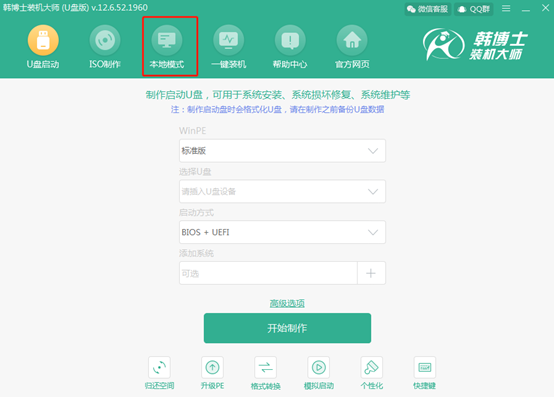
2.在以下界面中選擇鏡像文件的“安裝路徑”,最后點(diǎn)擊“安裝到E盤”。(安裝路徑不同,顯示的盤符也不同)
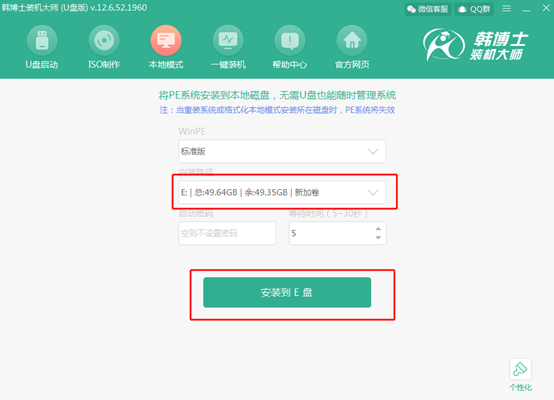
3.韓博士進(jìn)入下載PE鏡像文件的狀態(tài),此過程無需手動(dòng)操作,大家耐心等待下載完成即可。??
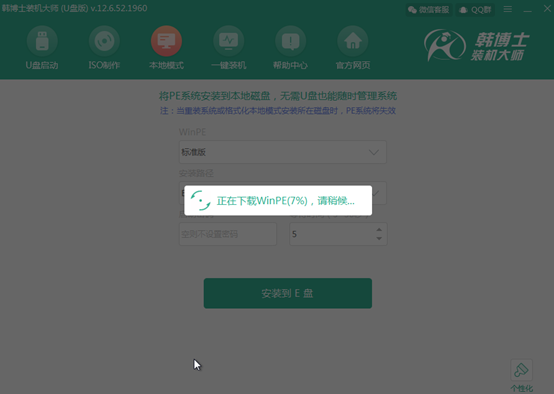
經(jīng)過一段時(shí)間PE鏡像文件成功下載后,在彈出的提示窗口中點(diǎn)擊“確定”即可。
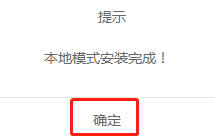
4.開始重啟電腦。隨后在啟動(dòng)管理器界面中選擇 “HanBoShi-WinPE”選項(xiàng)回車進(jìn)入。

成功進(jìn)入韓博士PE系統(tǒng)后,電腦會(huì)自動(dòng)進(jìn)行檢測(cè)下載過的系統(tǒng)文件,如果不曾下載直接點(diǎn)擊“在線安裝”進(jìn)行下載。
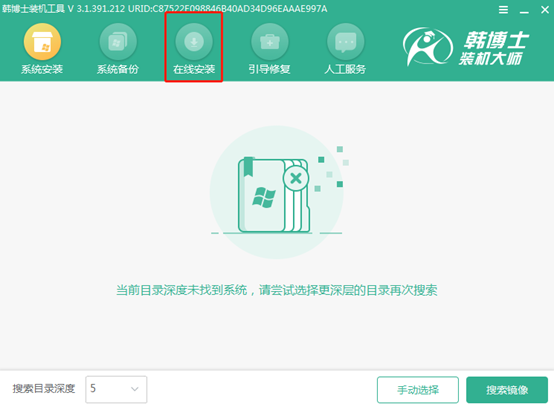
5.選擇系統(tǒng)文件的安裝位置,最后點(diǎn)擊“系統(tǒng)下載”。
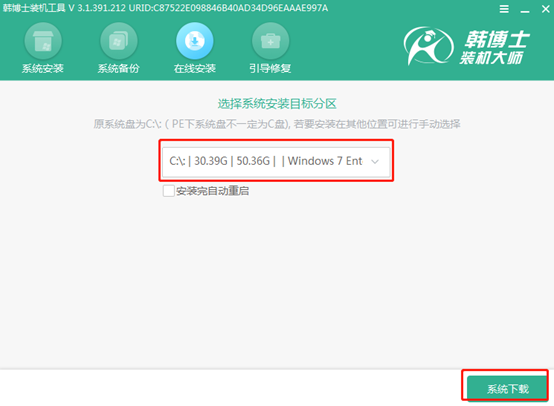
6.選擇需要安裝的系統(tǒng)文件進(jìn)行下載,因?yàn)槲覀冃枰匮bwin7旗艦版,所以直接按照下圖進(jìn)行選擇,隨后點(diǎn)擊“下載該系統(tǒng)”。
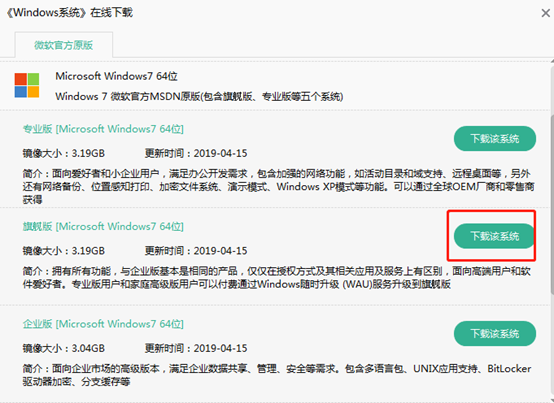
7.韓博士進(jìn)入下載系統(tǒng)的狀態(tài),請(qǐng)大家耐心等待下載完成即可。
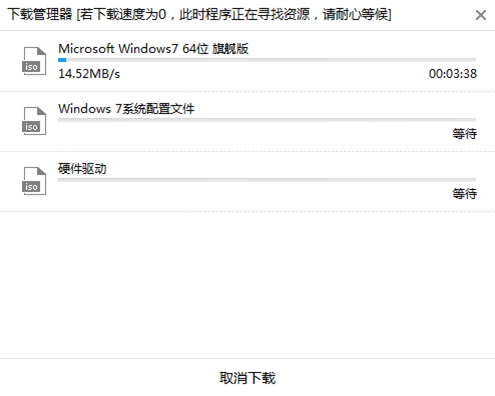
經(jīng)過一段時(shí)間等待,系統(tǒng)文件下載成功后,直接點(diǎn)擊“安裝”繼續(xù)操作。
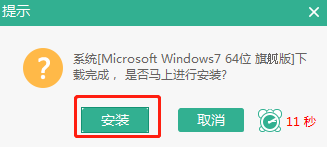
8.韓博士進(jìn)入安裝系統(tǒng)的狀態(tài),此過程也無需任何操作。但是不能進(jìn)行強(qiáng)制關(guān)機(jī)等操作,以免重裝失敗。
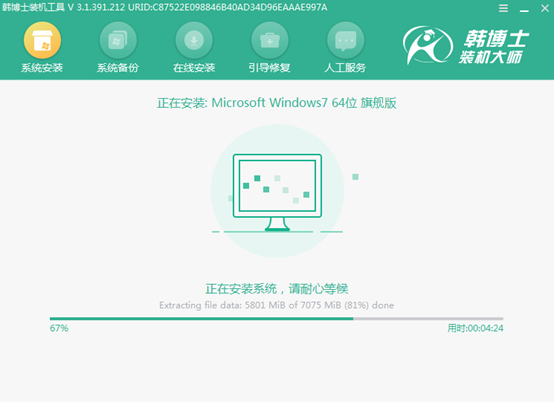
經(jīng)過一段時(shí)間韓博士成功安裝win7系統(tǒng)后“立即重啟”電腦。
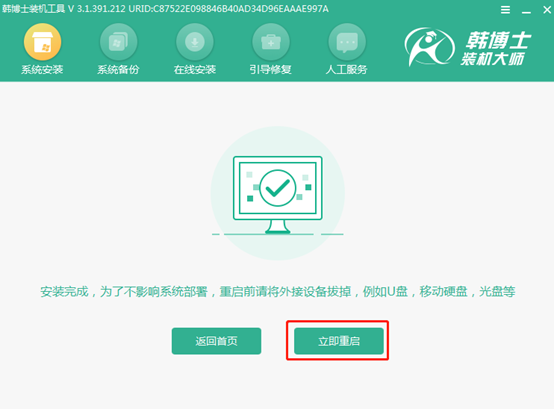
9.電腦重啟之后會(huì)進(jìn)入一個(gè)階段的部署安裝狀態(tài),同樣無需手動(dòng)操作,等部署完成后直接進(jìn)入win7桌面。

以上就是本次小編為大家?guī)淼膚in7電腦系統(tǒng)本地模式重裝詳細(xì)教程,希望此篇教程可以對(duì)大家有所幫助,更多精彩內(nèi)容請(qǐng)大家關(guān)注韓博士官方網(wǎng)站。

